كيفية إصلاح 806 (خطأ VPN GRE المحظورة) في ويندوز 10
خطأ VPN 806 هو الخطأ الذي ينبثق لبعض مستخدمي VPN ضمن نافذة " خطأ في الاتصال باتصال VPN ". عند فتح نافذة الخطأ تلك ، لا تعمل شبكات VPN الخاصة بهم. رسالة الخطأ 806 لخطأ VPN الكامل هي رسالة طويلة تنص على:
تم تأسيس اتصال بين الكمبيوتر الخاص بك وخادم VPN ولكن لا يمكن إكمال اتصال VPN. رمز الخطأ 806 - السبب الأكثر شيوعًا لهذا الفشل هو أن جهاز إنترنت واحد على الأقل (على سبيل المثال ، جدار حماية أو جهاز توجيه) بين الكمبيوتر الخاص بك وخادم VPN لم يتم تكوينه للسماح لحزم بروتوكول تغليف التوجيه العام (GRE). إذا استمرت المشكلة ، فاتصل بمسؤول الشبكة أو مزود خدمة الإنترنت.
كيفية إصلاح خطأ VPN 806
- افتح منفذ TCP 1723
- البروتوكول المفتوح 47 (GRE)
- قم بإيقاف تشغيل برنامج مكافحة الفيروسات
- قم بإيقاف تشغيل جدار حماية Windows
- حدد إعدادات PPTP الخاصة بالموجه
1. افتح منفذ TCP 1723
توفر رسالة الخطأ 806 بعض المعلومات عن المشكلة من خلال الإشارة إلى أن جدار الحماية أو جهاز التوجيه ربما يحتاج إلى تكوين لبروتوكول GRE. لذلك أحد أفضل الحلول لذلك هو فتح منفذ TCP 1723. هكذا يمكنك فتح منفذ TCP 1723 في نظام التشغيل Windows 10.
- اضغط على زر Cortana على شريط المهام لفتح مربع البحث الخاص بالتطبيق.
- أدخل الكلمة الأساسية "جدار الحماية" في مربع البحث ، واختر فتح نافذة جدار حماية Windows Defender with Advanced Security المبينة أدناه مباشرة.
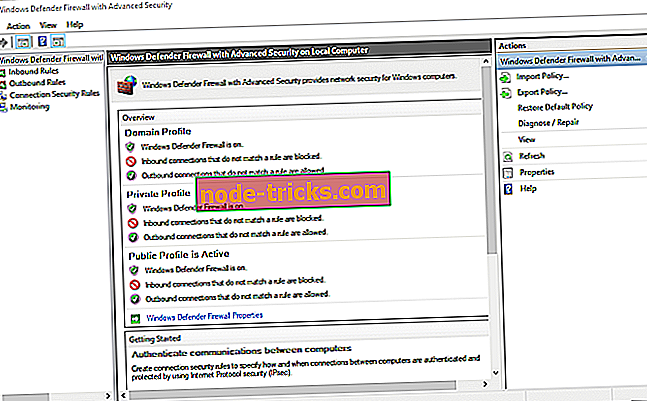
- انقر فوق القواعد الواردة على يسار تلك النافذة.
- انقر فوق " إجراء" وحدد خيار " قاعدة جديدة" لفتح النافذة في الصورة أدناه.
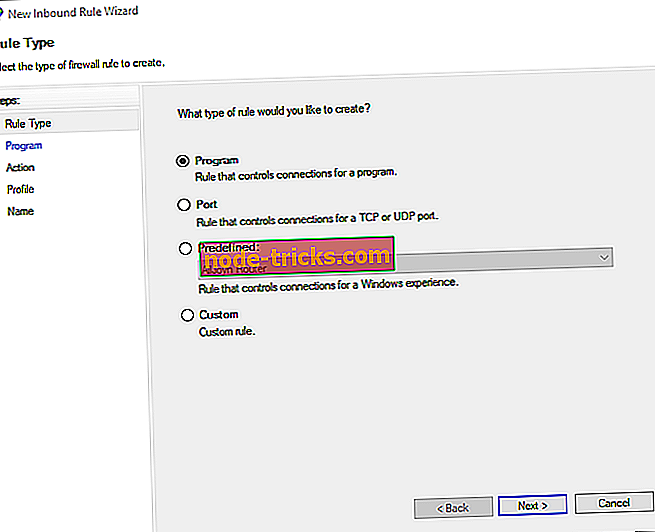
- حدد خيار منفذ ، واضغط على زر التالي .
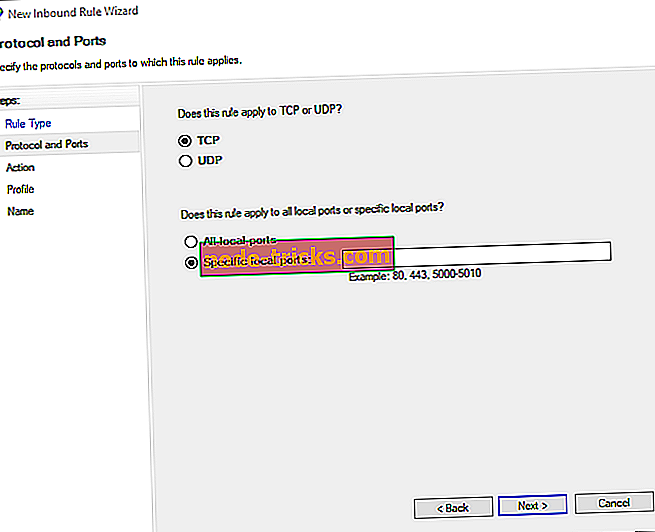
- ثم حدد خيار TCP إذا لم يكن محددًا بالفعل.
- أدخل "1723" في مربع نص المنافذ المحلية المحددة.
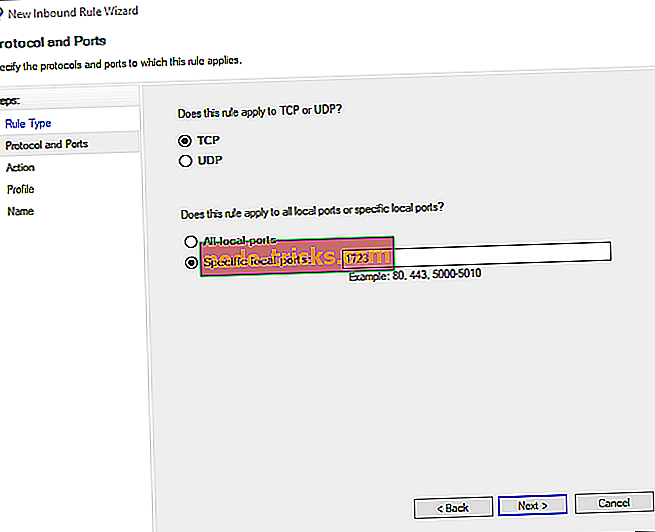
- انقر فوق " التالي" وحدد الخيار " السماح بالاتصال" .
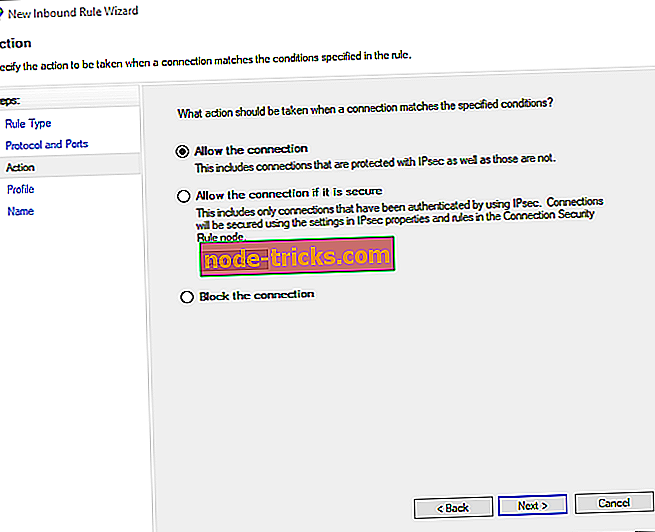
- اضغط على زر التالي ، وحدد جميع خانات الاختيار الثلاثة الموضحة في اللقطة أدناه مباشرة.
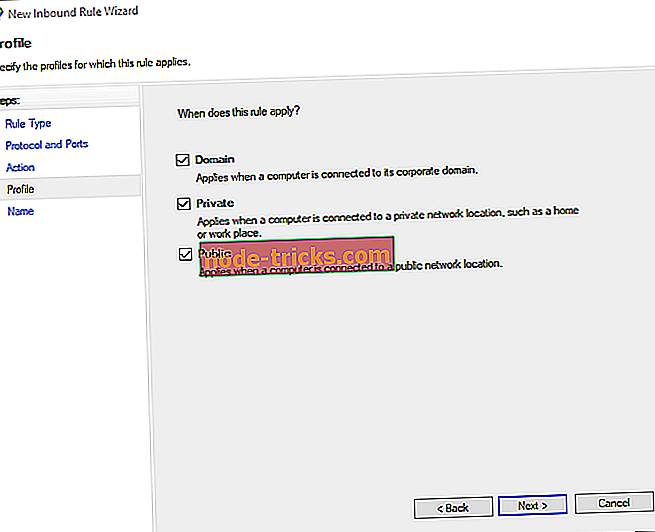
- انقر فوق " التالي" للانتقال إلى الخطوة الأخيرة. هناك يمكنك إدخال أي شيء في مربعات النص ، واضغط على زر " إنهاء" .
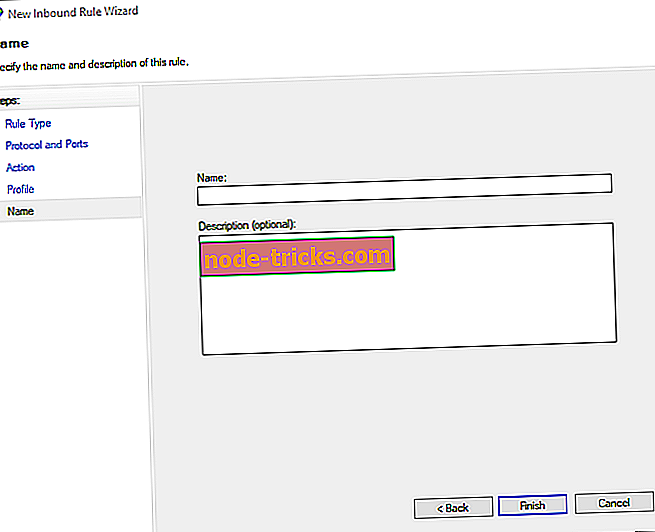
2. البروتوكول المفتوح 47 (GRE)
- بالإضافة إلى فتح المنفذ 1723 ، افتح البروتوكول 47 (وإلا فإن نوع بروتوكول GRE). للقيام بذلك ، افتح نافذة جدار حماية Windows Defender و Advanced Security مرة أخرى.
- انقر بزر الماوس الأيمن فوق القواعد الواردة وحدد خيار قاعدة جديدة .
- حدد الخيار مخصص .
- ثم انقر فوق بروتوكول والمنافذ على يسار النافذة لفتح الخيارات أدناه مباشرة.
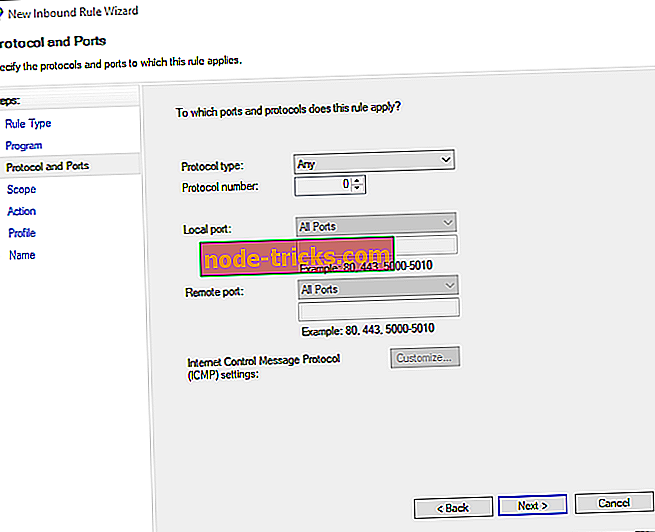
- حدد GRE من القائمة المنسدلة نوع البروتوكول.
- ثم انقر فوق الاسم واضغط على الزر " إنهاء" لإغلاق نافذة المعالج.
3. قم بإيقاف تشغيل برنامج مكافحة الفيروسات
يمكن أن تكون بعض أخطاء VPN بسبب برنامج مكافحة الفيروسات. على هذا النحو ، قد يؤدي إيقاف تشغيل أدوات مكافحة الفيروسات التابعة لجهة خارجية إلى حل خطأ VPN 806. يمكنك عادةً القيام بذلك عن طريق النقر بزر الماوس الأيمن على أيقونات صينية النظام وتحديد خيار تعطيل. إذا لم تتمكن من إيقاف تشغيل الأداة المساعدة لمكافحة الفيروسات من خلال قائمة السياق الخاصة بها ، افتح النافذة الخاصة بها وحدد خيار تعطيل من هناك.
توصية المحرر CyberGhost VPN لنظام التشغيل Windowsإذا كان VPN الخاص بك يمنحك رمز الخطأ 806 ، فجرب CyberGhost VPN لدينا:
- متوافق تماما مع ويندوز 10
- لا أخطاء أو قضايا أخرى
- دعم العملاء كبير
4. قم بإيقاف تشغيل جدار حماية Windows
يمكن لجدار حماية Windows أيضًا حظر برنامج VPN. لذا قم بإيقاف تشغيل جدار حماية Windows قبل الاتصال بشبكة VPN. يمكنك إيقاف تشغيل جدار حماية Windows كما يلي.
- افتح تطبيق Cortana.
- أدخل الكلمة الأساسية "جدار حماية Windows" في مربع البحث ، واختر فتح جدار حماية Windows Defender.
- انقر فوق تشغيل جدار حماية Windows Defender أو إيقاف تشغيله لفتح الإعدادات الموضحة أدناه مباشرة.
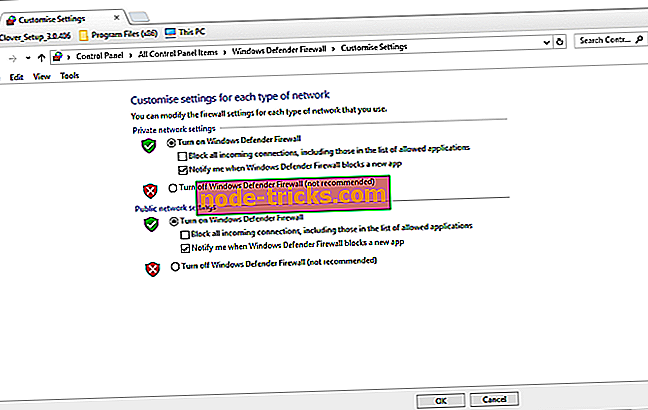
- حدد كلاً من خيارات إيقاف تشغيل جدار حماية Windows Defender ، ثم اضغط على زر موافق .
5. حدد إعدادات PPTP لجهاز التوجيه الخاص بك
تأكد أيضًا من تمكين إعداد PPTP الخاص بالموجه. هذا بروتوكول شبكة لا يزال يستخدم في العديد من شبكات VPN. تختلف كيفية تحديد هذا الإعداد مع نماذج جهاز التوجيه البديلة. ومع ذلك ، يمكنك عادة تحديد خيار PPTP عبر البرامج الثابتة لجهاز التوجيه. يمكنك التحقق من هذا المنشور للحصول على مزيد من التفاصيل حول فتح برنامج التوجيه في متصفحك.
قد تعمل هذه الحلول على إصلاح خطأ VPN 806 بحيث يمكنك الاتصال بشبكة VPN. قد تكون بعض إصلاحات VPN العامة في هذه المقالة مفيدة أيضًا لحل خطأ VPN 806 في نظام التشغيل Windows 10.






![خطأ 0xc1900204 بحظر تحديثات Windows 10 [FIX]](https://node-tricks.com/img/windows/815/error-0xc1900204-blocks-windows-10-updates.jpg)

